Как разблокировать макет главного экрана на телефоне Samsung
Достаточно часто, пользователи смартфонов компании Самсунг, сталкиваются с одной интересной проблемой, происходящей на главном экране.
Если быть точнее, они попросту не могут перенести в другое место, иконку на рабочем столе, а так-же убрать её или удалить.
Появляется сообщение «Макет главного экрана заблокирован» значки приложений остаются на том же месте, без каких либо изменений.
Всё дело в том, что в настройках смартфона, случайным образом активировалась специальная функция, которая защищает от изменений все значки на главном экране.
Чтобы исправить данную ситуацию, необходимо просто деактивировать эту функцию, ниже в статье, я покажу два способа, как это сделать.
Способ первый
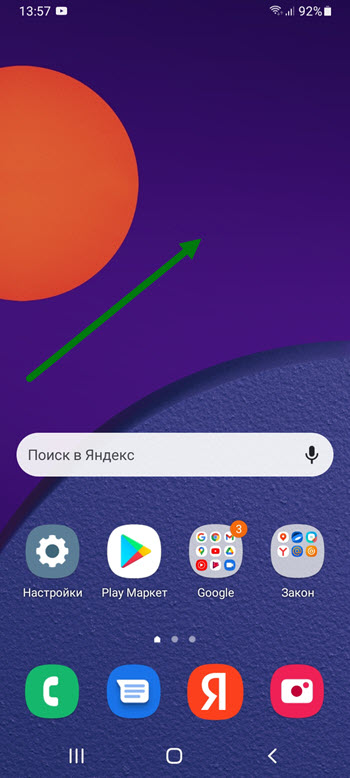
1. Нажимаем на любую свободную часть рабочего стола и удерживаем некоторое время.
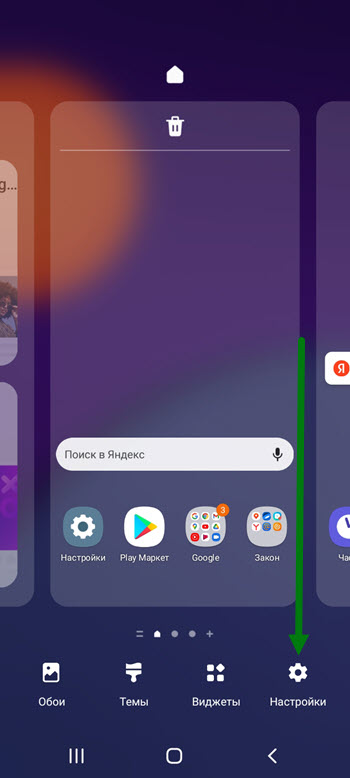
Макет главного экрана заблокирован! Что делать?? С Вас Лайк;)
2. На открывшейся странице, нужно нажать на кнопку «Настройки», в правом нижнем углу.
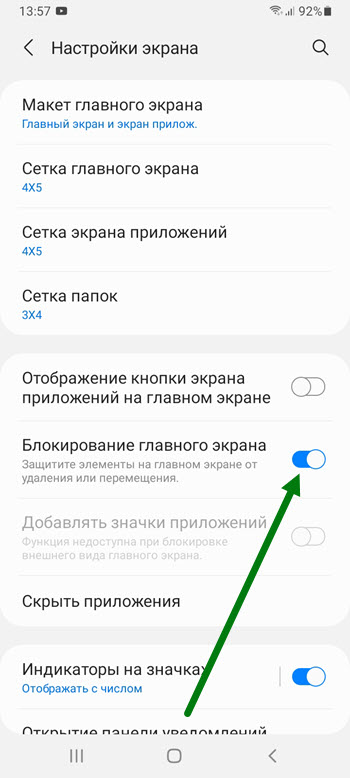
3. Остаётся найти соответствующий пункт, и отключить его.
Способ второй
1. Удерживая иконку некоторое время, после пытаемся произвести с ней любое действие, например передвинуть.
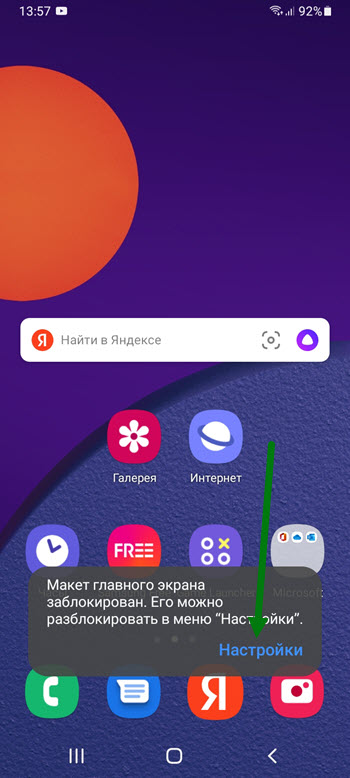
В открывшемся окне, жмём на кнопку «Настройки».
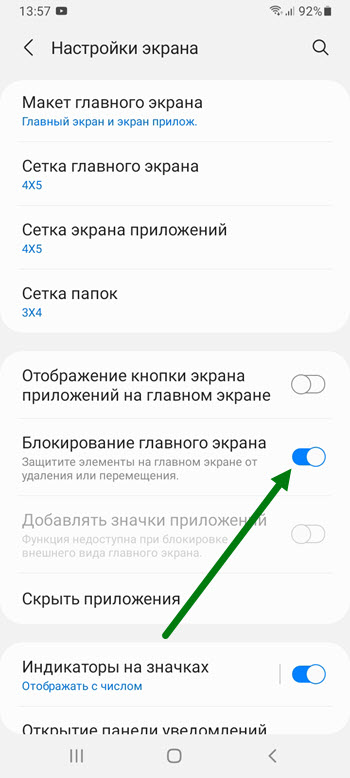
2. Перед нами сразу открылась нужная страница, остаётся деактивировать соответствующий пункт.
Как исправить макет главного экрана заблокирован
Смартфоны Android прошли долгий путь за десятилетие, хотя Apple пытается наверстать упущенное с их функциями.
Виджеты, пакеты значков, настройки домашнего экрана и т. д. — вот некоторые из функций, которые пользователи могут изменить в любое время.
Говоря о главном экране, это место, с которым мы больше всего взаимодействуем на наших смартфонах.
В настоящее время размер сетки, размер значка приложения и т. Д. Можно изменить без рутирования устройства.
Одним из важнейших аспектов домашних экранов является их расположение.
Макет главного экрана позволяет упорядочивать приложения Android вместе с виджетами. Многие не знают, что макет главного экрана можно заблокировать и разблокировать.
Телефоны Android обычно блокируют его, но его можно легко разблокировать, выполнив несколько шагов.
Неважно, используете ли вы Samsung, OnePlus, Oppo, Huawei, Redmi или другие телефоны.
Процесс такой же, но я перечислил способы разблокировки макета домашнего экрана для основных производителей.
Итак, давайте посмотрим.
Почему вы хотите заблокировать макет главного экрана?
Android Pie представил опцию блокировки макета домашнего экрана. Наряду с Samsung, другие производители включают эту функцию прямо из коробки.
Макет главного экрана заблокирован / Не могу удалить или поменять местами иконки приложения
Блокировка домашнего экрана ограничивает возможность изменения размера виджетов, перемещения значков на экране и т. Д.
Это полезно для людей с техническими проблемами, которые часто случайно перемещают или удаляют значки приложений на своих домашних экранах.
Если вы не занимаетесь настройкой и предпочитаете тот же главный экран, я бы посоветовал оставить макет главного экрана заблокированным.
Исправить макет главного экрана заблокирован
Я перечислил процесс для некоторых известных производителей, чтобы вам не приходилось гуглить OEM-производителя вашего телефона.
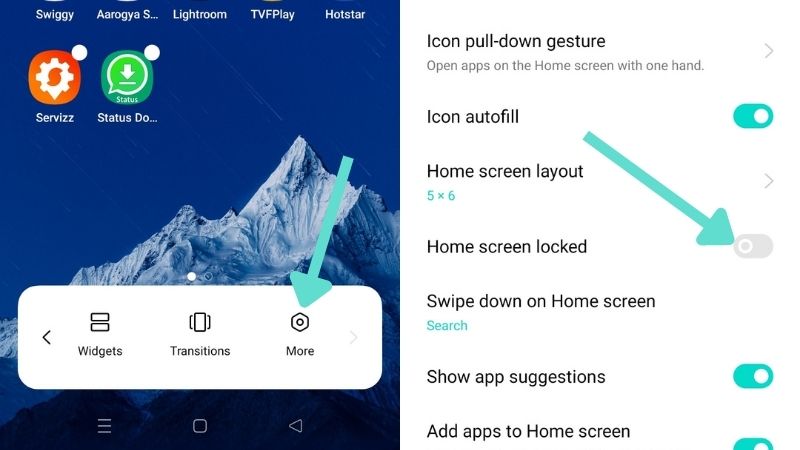
Исправить макет главного экрана заблокирован на Samsung
Шаг 1. Нажмите и удерживайте на главном экране.
Шаг 2: Нажмите «Настройки».
Шаг 3. Установите переключатель «Заблокировать макет главного экрана».
Шаг 4. Вы также можете провести пальцем вниз по панели уведомлений.
Шаг 5: Нажмите «Настройки».
Шаг 6: Нажмите на главном экране.
Шаг 7. Коснитесь переключателя «Заблокировать макет главного экрана».
Исправить макет главного экрана заблокирован на Redmi / Mi
Шаг 1. Откройте «Настройки».
Шаг 2: Прокрутите вниз и коснитесь на главном экране.
Шаг 3: нажмите «Блокировать макет главного экрана».
Исправить макет главного экрана заблокирован на Oppo
Шаг 1. Запустите настройки.
Шаг 2. Перейдите на «Главный экран, экран блокировки и постоянный дисплей».
Шаг 3. Найдите «Главный экран заблокирован».
Шаг 4: Теперь переключите его, чтобы выключить.
Исправить макет главного экрана заблокирован на Huawei
Шаг 1. Нажмите и удерживайте главный экран.
Шаг 2. Выберите «Настройки главного экрана» в правом нижнем углу.
Шаг 3: Нажмите на синюю кнопку «Блокировка макета», чтобы разблокировать.
Как я могу разблокировать макет домашнего экрана?
Чтобы разблокировать макет главного экрана, перейдите к настройкам главного экрана, нажав и удерживая на главном экране. Нажмите «Настройки» и найдите параметр «Главный экран». Нажмите на переключатель «Блокировать макет главного экрана», чтобы выключить его.
Где настройки домашнего экрана?
Вы можете найти настройки главного экрана, перейдя на главный экран> проведите вверх от нижней части экрана> нажмите на главный экран.
Как изменить виджет значка?
Вы можете изменить виджет значка, нажав и удерживая значок, который хотите настроить, а затем отпустить значок. Теперь перетащите углы рамки, чтобы сделать ее больше, и превратите ее в виджет.
Как снять блокировку экрана блокировки?
Чтобы снять блокировку экрана блокировки, выполните следующие действия:
- Запустить настройки.
- Нажмите на Безопасность.
- Щелкните «Блокировка экрана».
- Выберите «Нет».
Как разблокировать домашний экран на iPad?
Чтобы разблокировать главный экран iPad, вам нужно будет нажать кнопку «Домой» или «Режим сна / Пробуждение», чтобы вывести его из спящего режима.
Теперь проведите пальцем по сообщению «Сдвиньте, чтобы разблокировать» внизу экрана.
Используйте Touch ID, Face ID, коды доступа или все, что поддерживает ваше устройство.
Вот несколько шагов, которые вы можете предпринять, чтобы исправить макет главного экрана.
Вы можете подтвердить, разблокирован ли макет домашнего экрана, щелкнув любой из значков приложений на главном экране.
Когда значки становятся подвижными, макет главного экрана разблокируется.
Как вы сами читали, главный экран легко заблокировать и разблокировать на любом телефоне Android, независимо от производителя.
Это может расстраивать, но проблему легко исправить.
Как вы управляли макетом домашнего экрана? Вас раздражает блокировка экрана? Расскажите нам в комментариях ниже.
Как защитить вид Главного экрана от изменений на смартфоне Samsung.

Главный экран смартфона является визитной карточкой его хозяина. Он является отправной точкой доступа ко всем основным функциям телефона. И поэтому, что бы не случилось, удобнее всего начинать поиск нужных приложений именно с Главного экрана. Более того, при разблокировке смартфона Вам всегда будет открываться именно эта «первая страница».
А раз так, то производители смартфонов Samsung предусмотрели возможность защиты элементов Главного экрана от случайных изменений, не позволив пропасть или переместиться значкам или виджетам с этой страницы.
А каким способом можно заблокировать вид Главного экрана от случайных изменений или детских шалостей на смартфоне Самсунг?
Блокировка вида «первого» экрана включается очень просто. Далее мы опишем эту процедуру на примере редакционного смартфона Samsung Galaxy A50 под ОС Android 10 с фирменной оболочкой One UI 2.0.
Инструкция по блокированию Главного экрана смартфона Samsung.
1. Находясь на основном экране, нужно пальцем коснуться поверхности дисплея, незанятого значками приложений, и удерживать его 2-3 секунды. После этого Вы получите доступ к настройкам изменения Главного экрана.
Второй способ активации настроек изменений экрана: коснитесь двумя пальцами сенсорного дисплея телефона и свайпом сведите их навстречу друг к другу.
alt=»Защита вида главного экрана 1″ width=»330″ height=»712″ />Скрин №1 – для перехода к настройкам Главного экрана коснитесь пальцем дисплея и удерживайте его неподвижно 2-3 секунды.
2. В открывшихся настройках изменений Главного экрана нужно нажать на кнопку «Настройки экрана».
alt=»Защита вида главного экрана 2″ width=»330″ height=»712″ />Скрин №2 — нажать на кнопку «Настройки экрана».
3. В разделе «Настройки экрана» нужно включить переключатель пункта «Блокирование главного экрана».
alt=»Защита вида главного экрана 3″ width=»330″ height=»712″ />Скрин №3 – нажать на переключатель пункта «Блокирование главного экрана».
Таким образом, мы заблокировали Главный экран от всевозможных его изменений.
Теперь вид раздела настроек экрана с включённой службой «Блокирование главного экрана» примет вот такую форму.
alt=»Защита вида главного экрана 4″ width=»330″ height=»712″ />Скрин №4 — вид раздела «Настройки экрана».
Теперь на любой странице Главного экрана при попытке переместить или удалить значок приложения будет открываться окошко с предупреждением: «Невозможно переместить элемент, пока макет главного экрана заблокирован…»
alt=»Защита вида главного экрана 5″ width=»330″ height=»712″ />Скрин №5 – вид второй страницы главного экрана при попытке переместить значок приложения на новое место.
Эта очень полезная функция для защиты внешнего облика основной страницы смартфона от случайных прикосновений в сумке или в кармане. Пользуйтесь ею на здоровье!
Похожие публикации:
- Как установить deb пакет на ubuntu
- Как установить mysql на ubuntu
- Как установить ubuntu рядом с windows 11
- Как установить windows на другой диск
Источник: smm-alliance.ru
Как разблокировать стиль рабочего экрана на Honor и Huawei, если он заблокирован
Представленная проблема волнует многих людей, непривыкших пользоваться стандартной версией и желающих менять расположение иконок. Как следует поступить, если стиль рабочего экрана заблокирован на Honor и Huawei заблокирован в системе Android? В первую очередь мы изучим причины возникновения проблемы.

Стиль рабочего экрана заблокирован на смартфонах Huawei и Honor: причины
Не каждый пользователь решает менять вид главного стола в смартфоне, из-за чего данная проблема мало обсуждается на просторах интернет. Причины невозможности перемещения виджетов на моделях телефонов Huawei и Honor существует несколько. Причем некоторые из факторов вызваны действиями самих пользователей. Основными из причин являются:
- Сбой в системе, приведший к нарушению автоматических процессов гаджета.
- В параметрах телефона стоит запрет на изменение стиля и местоположения значков.
- Вирусное программное обеспечение, попавшее в систему.
Чаще неисправность скрывается в настройках, пользователь сам не замечает, когда успел запретить доступ к экрану смартфона.
Как разблокировать стиль рабочего экрана на Хонор и Хуавей
Чтобы исправить рассматриваемую проблему уберите функцию блокировки в настройках. Как разблокировать стиль рабочего экрана на Хуавей и Хонор:
- Зажмите пальцем на дисплее.
- Дождитесь появления дополнительного меню, внизу которого находится ярлык «Настройки».
- Здесь перечислены все возможности главного стола, такие как установка и смена пароля, настройка отображения обоев, прокрутка и т.д. Именно они позволяют пользователю менять экран под себя.
- Следует тщательно проверить все пункты, и обратить внимание на «Блокировка вида», отвечающий за доступ к расположению иконок на столе.
- Включите данную функцию, поставив галочку.
Проверив все разделы, и не обнаружив неполадок в параметрах, можно прийти к выводу, что в возникновении проблемы виноват системный сбой. Для выхода из такой ситуации достаточно отключить и включить мобильное устройство.
Как заменить динамик на смартфонах Huawei и Honor своими руками
Можно установить сторонние приложения для изменения рабочего дисплея, среди них есть программы с большим выбором различных оформлений ярлыков, виджетов и окон уведомлений на любой вкус.
Последним решением может стать принудительный сброс всех настроек до заводских, но стоит учитывать, что вся информация, содержащаяся на телефоне будет утеряна:
- Необходимо обратиться к параметрам.
- Далее найти вкладку «Расширенные настройки» и перейти в нее.
- Пролистнув ниже, найти пункт «Восстановление и сброс».
- В появившемся окне нажать кнопку «Сброс».
Как отключить экран блокировки на Samsung Galaxy A03 Core
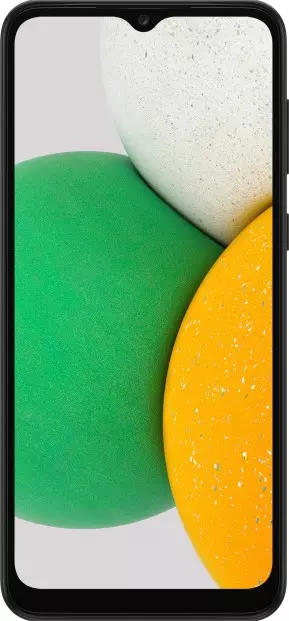
Владельцы смартфона Samsung Galaxy A03 Core часто испытывают проблему, когда произвольно гаснет экран. Это вынуждает пользователей заново разблокировать устройство, тратя время и нервы. Чтобы решить проблему, необходимо отключить блокировку экрана на Samsung Galaxy A03 Core одним из нескольких способов, предусмотренных производителем.
Активация Smart Lock
В качестве первого варианта отключения блокировки предлагается активировать функцию Smart Lock. Она есть на всех современных устройствах под управлением операционной системы Андроид, включая Samsung Galaxy A03 Core. Суть работы опции заключается в том, что телефон не блокирует экран в следующих случаях:
- физический контакт. Когда девайс находится в руках владельца;
- безопасные места. При нахождении в определенной локации;
- надежные устройства. При нахождении рядом с определенными гаджетами;
- Voice Match. Разблокировка голосом.
Для активации функции Smart Lock выполните следующее:
- Откройте настройки Samsung Galaxy A03 Core.
- Перейдите в раздел «Блокировка экрана и безопасность», а затем – «Smart Lock».

- Выберите и настройте понравившийся вариант умной блокировки.

Стоит также отметить, что Smart Lock не отменяет автоматического перехода смартфона в спящий режим. Экран продолжит гаснуть, если соответствующая опция выставлена в настройках. О том, как ее деактивировать, будет рассказано чуть позже.
Отключение блокировки экрана на Samsung Galaxy A03 Core
Если владелец устройства полностью уверен в своей безопасности и том, что никто из посторонних не получит доступ к телефону, то ему предлагается полностью отключить экран блокировки на Samsung Galaxy A03 Core:
- Откройте настройки смартфона.
- Перейдите в раздел «Блокировка экрана и безопасность».

- В подпункте «Блокировка экрана» установите значение «Нет».

Теперь пользователю больше не придется вводить пароль или графический ключ и прикладывать палец к сканеру отпечатков. В то же время деактивация экрана блокировки не отменяет перехода в спящий режим по прошествии определенного количества времени.
Отключение перехода в спящий режим
Как правило, экран Samsung Galaxy A03 Core гаснет сам по себе из-за того, что в настройках устройства активирована опция перехода в спящий режим. Проблема решается двумя способами:
- увеличение времени ожидания;
- отключение функции.
Как бы то ни было, любые изменения придется вносить через настройки смартфона:

- Зайдите в настройки.
- Перейдите в раздел «Блокировка экрана и безопасность».
- Откройте вкладку «Спящий режим».
- Выберите подходящее значение.
Названия некоторых пунктов меню могут отличаться в зависимости от версии прошивки. Поэтому вместо раздела «Блокировка экрана и безопасность» используется просто «Экран» или «Блокировка и защита».
Поделитесь страницей с друзьями:
Источник: proshivku.ru